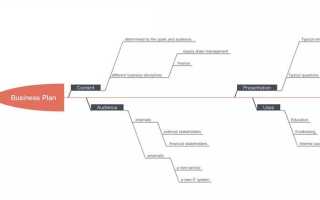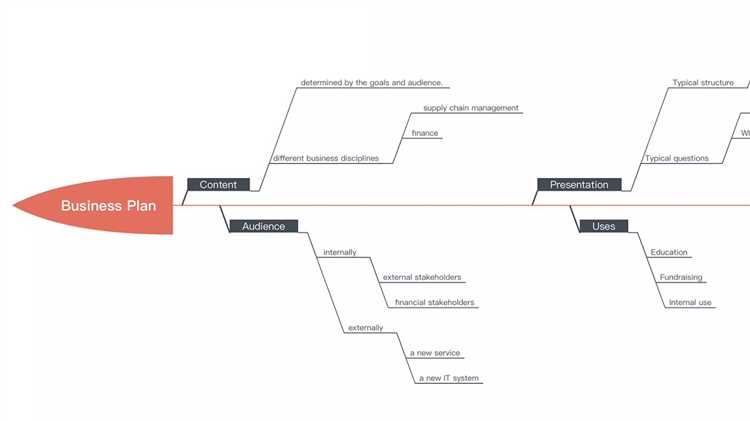
XMind – мощное приложение для создания карт мышления, которое позволяет эффективно структурировать идеи и решать задачи. В этой статье мы рассмотрим, как использовать XMind на iOS для создания и редактирования карт, раскрывая все возможности мобильной версии.
Для начала важно понимать, что мобильная версия XMind, хотя и несколько ограничена по функционалу по сравнению с десктопной, сохраняет все основные возможности. Чтобы начать работать с картой, достаточно просто открыть приложение и создать новый проект. Вы можете выбрать тип карты – от простой радиальной схемы до более сложных диаграмм, например, диаграмм Ишикавы или матриц SWOT.
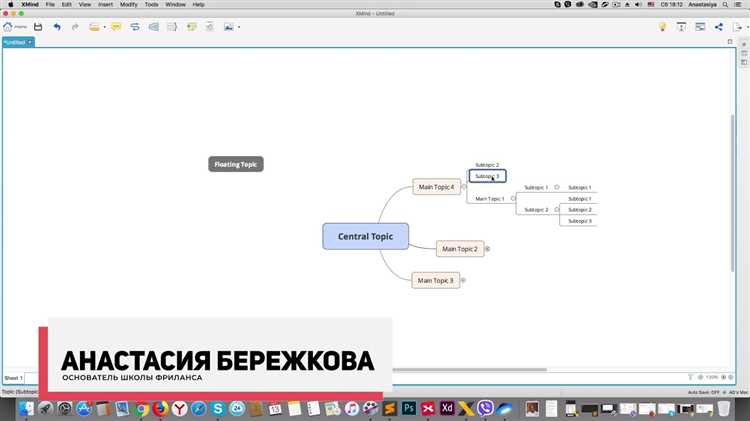
Для оптимизации процесса мышления и структурирования данных важно использовать синхронизацию с облаком. XMind на iOS поддерживает интеграцию с облачными сервисами, такими как Google Drive и Dropbox, что позволяет вам работать над картами на разных устройствах без потери информации. Это особенно полезно для тех, кто часто меняет рабочие места или использует несколько устройств для решения задач.
Каждый элемент карты можно дополнительно настроить с помощью меток, цветов и изображений, что помогает выделить ключевые идеи и сделать структуру более наглядной. В XMind также предусмотрена возможность добавлять ссылки и заметки, которые помогут развивать каждую мысль. Это полезно, если вы работаете над проектом и хотите детализировать определенные моменты без перегрузки карты лишними элементами.
Не стоит забывать и о возможности экспорта карт в различные форматы, такие как PDF и PNG, что позволяет легко делиться результатами работы с коллегами или клиентами. Также XMind на iOS поддерживает экспорт в формат .xmind, что делает возможным продолжение работы на компьютере без потери данных.
Как установить и настроить XMind на iOS
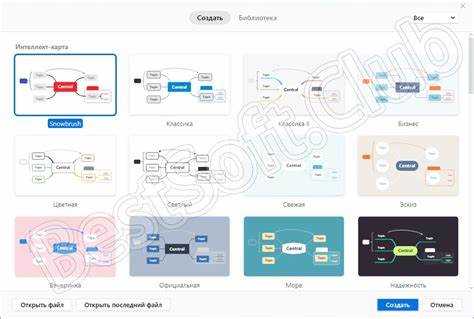
Чтобы начать использовать XMind на вашем iPhone или iPad, выполните следующие шаги:
- Откройте App Store на вашем устройстве.
- В строке поиска введите «XMind» и выберите приложение из списка.
- Нажмите на кнопку «Установить» и дождитесь завершения загрузки.
- После установки откройте приложение, нажав на его иконку.
После запуска XMind на iOS, выполните следующие действия для настройки:
- При первом запуске вас попросят войти в свою учетную запись. Если у вас её нет, создайте новую.
- Приложение предложит вам пройти через небольшой тур по основным функциям. Рекомендуется ознакомиться с ним, чтобы понять интерфейс и возможности.
- Для синхронизации с облаком используйте учетную запись XMind, что позволит сохранять ваши карты мышления на различных устройствах.
Настройте интерфейс:
- Вы можете изменить тему приложения, выбрав светлый или тёмный режим в настройках приложения.
- Для улучшения работы с картами мышления можно настроить горячие клавиши (если устройство поддерживает этот функционал) и другие параметры отображения.
После этих шагов XMind готов к использованию на вашем устройстве. Начните создавать карты мышления, используя доступные шаблоны или начав с пустого листа.
Создание первой карты мышления с нуля
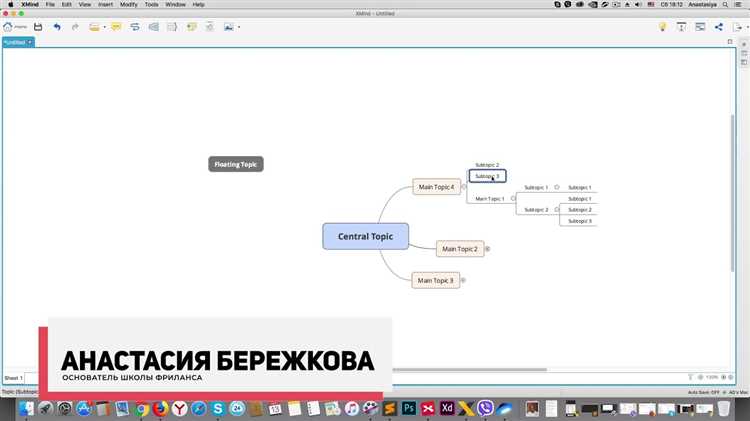
Для начала работы с XMind на iOS откройте приложение и создайте новый проект. На экране появится пустая центральная тема, к которой будут добавляться другие элементы. Это будет ваш главный узел, вокруг которого вы будете строить структуру карты.
1. Определите основную тему. Введите в центральную тему краткое название вашего проекта или идеи, например, «Планирование путешествия». Это будет основой, вокруг которой строится вся карта.
2. Добавление ветвей. Для добавления ветвей, которые будут представлять ключевые направления или идеи, используйте кнопку «Добавить ветвь». Каждая ветвь должна быть связана с центральной темой, например, «Места для посещения», «Бюджет», «Маршрут». Подумайте, какие аспекты важны для вашей идеи и создавайте ветви по ним.
3. Создание подветвей. Чтобы более детально проработать каждый аспект, добавляйте подветви. Например, под ветвью «Места для посещения» могут быть подветви, такие как «Музеи», «Парки», «Рестораны». Это позволит вам структурировать информацию и не потеряться в деталях.
4. Использование иконок и маркеров. XMind на iOS позволяет добавлять иконки и маркеры к элементам карты. Используйте их для выделения важных идей или этапов. Например, иконка «галочка» может обозначать выполненную задачу, а иконка «восклицательный знак» – важную деталь, на которую нужно обратить внимание.
5. Работа с цветами. Выделяйте ветви разными цветами для улучшения визуальной структуры. Это помогает не только выделить ключевые элементы, но и облегчить восприятие карты в целом.
6. Добавление примечаний и ссылок. XMind позволяет добавлять текстовые примечания и внешние ссылки к элементам карты. Это полезно, если вам нужно прикрепить дополнительную информацию или ресурсы, которые не помещаются в основной текст.
7. Экспорт карты. Когда карта будет готова, экспортируйте её в нужный формат (например, PNG или PDF), чтобы поделиться с коллегами или сохранить для дальнейшего использования. Для этого нажмите на значок экспорта и выберите предпочтительный формат.
Создание карты мышления в XMind – это не только способ структурировать идеи, но и инструмент для визуализации и организации вашего мышления. С каждым новым проектом вы будете разрабатывать более сложные карты, улучшая свою способность к организации информации.
Как использовать шаблоны и стили для визуализации идей
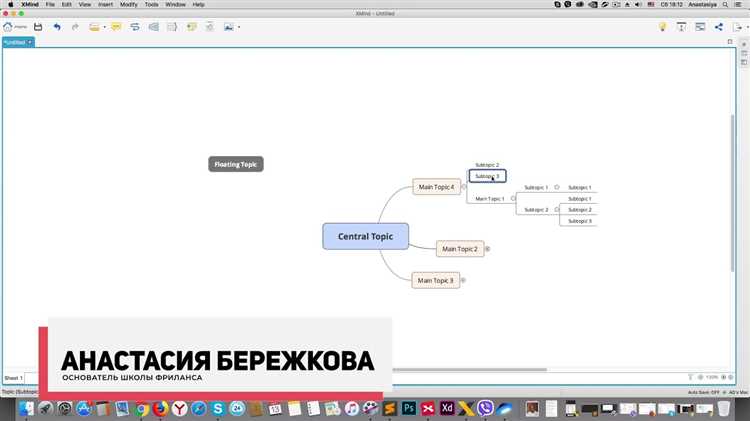
При создании новой карты в XMind на iOS, можно выбрать один из готовых шаблонов. Например, шаблон «Диаграмма Ишикавы» помогает структурировать проблемы и причины их возникновения, а шаблон «Решения» идеален для генерации идей и возможных решений. Каждый шаблон уже имеет заранее заданную структуру, что позволяет ускорить процесс создания карты.
Шаблоны можно адаптировать под конкретные задачи. Для этого достаточно изменить узлы и связи, добавив или удалив элементы. Такой подход дает гибкость в работе и помогает фокусироваться на главной идее, а не на структуре.
Что касается стилей, XMind на iOS предлагает несколько способов изменить внешний вид карты. Вы можете настроить цвета, чтобы выделить важные элементы или обозначить различные категории информации. Например, можно использовать красный для важных идей, а синий – для вспомогательных мыслей.
Также есть возможность изменить шрифт и его размер, что помогает создать визуальную иерархию на карте. Основной узел карты может быть выделен крупным и жирным шрифтом, а менее важные элементы – легким и тонким шрифтом. Это позволяет чётко видеть, что является основным, а что второстепенным.
С помощью стилей можно применить различные формы узлов: прямоугольники, овалы, эллипсы и другие. Эти элементы помогают обозначить типы идей или их важность, что улучшает восприятие и упрощает анализ данных.
Кроме того, для каждого узла можно использовать иконки, которые добавляют визуальную значимость. Например, значок лампочки может обозначать новую идею, а флажок – задачу, требующую внимания. Это помогает быстро ориентироваться в карте и лучше понимать смысл каждого элемента.
Итак, использование шаблонов и стилей в XMind на iOS значительно повышает эффективность визуализации идей. Выбор правильного шаблона и стилизация карты позволяют структурировать информацию и улучшить восприятие данных. Эти инструменты делают процесс создания карт мышления быстрым и удобным, сохраняя при этом высокий уровень наглядности.
Работа с вложенными уровнями и ветвями карты мышления
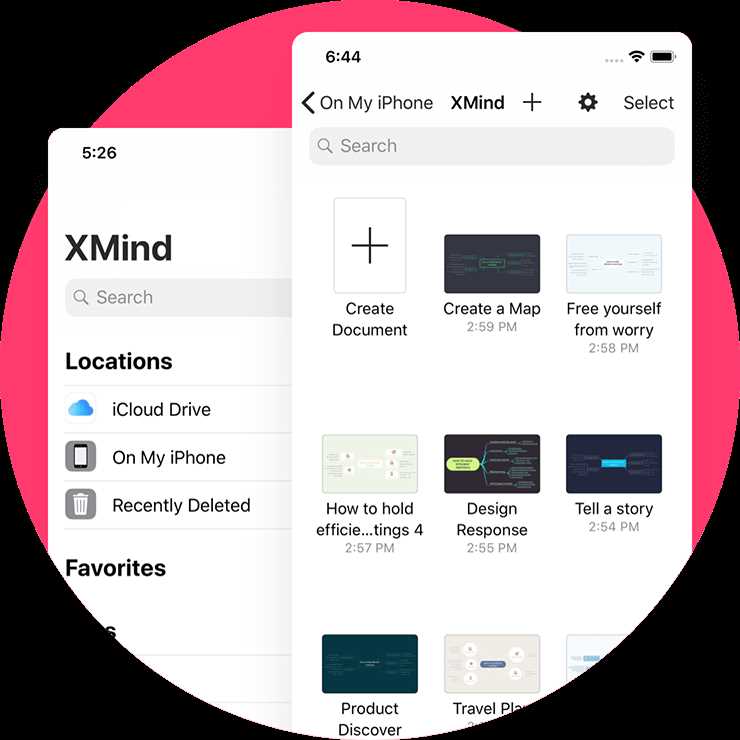
В XMind для iOS создание вложенных уровней и ветвей карты мышления осуществляется с помощью функции «вложение». Ветки можно легко добавлять и редактировать, что позволяет строить многоуровневые структуры и подробно развивать идеи.
Для добавления новой ветви в текущий узел достаточно выделить его и использовать кнопку добавления ветви. В XMind предусмотрены несколько типов ветвей: основные, подчинённые и поперечные, что даёт возможность точно структурировать информацию по уровням. Каждый уровень может быть использован для обозначения более узких аспектов основной идеи, например, подкатегорий или примеров.
Чтобы добавить вложенный уровень, выберите соответствующую ветвь и проведите пальцем вправо. Это позволит создать новый уровень внутри текущего узла. Вложенные уровни также могут быть переупорядочены с помощью drag-and-drop. Чтобы переместить ветвь на другой уровень, используйте опцию «Переместить» в контекстном меню.
При работе с ветвями важно помнить, что XMind поддерживает возможность многократного вложения, что помогает выстраивать логическую иерархию. Например, главный узел может содержать несколько крупных разделов, каждый из которых может быть дополнен подкатегориями, а те, в свою очередь, могут иметь собственные детали и примеры. Это позволяет создавать карты с глубокой и детализированной структурой.
При использовании вложенных ветвей старайтесь избегать излишней детализации, которая может привести к запутанности. Хорошая практика – ограничивать количество уровней и всегда иметь чёткую иерархию. Важно, чтобы каждый уровень был логично связан с предыдущим и не выходил за рамки основной темы.
Также стоит обратить внимание на визуальные особенности: для лучшей читаемости карты можно менять цветовые схемы, добавлять значки и иконки. Это помогает быстро ориентироваться в структуре и выделять ключевые идеи на каждом уровне.
Советы по синхронизации и обмену картами с другими пользователями
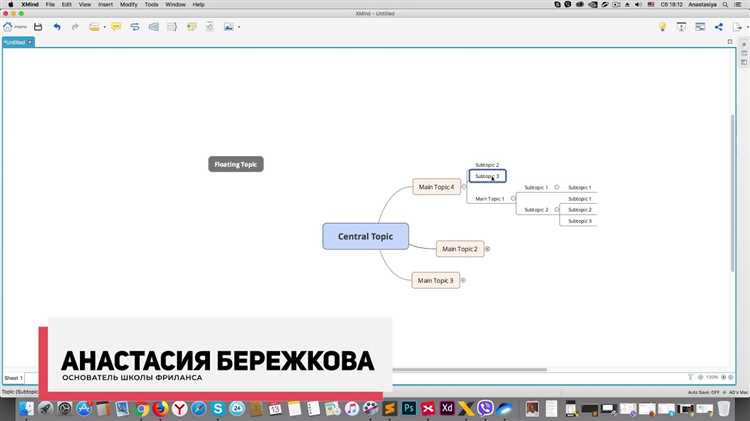
Для эффективной работы с картами мышления в XMind на iOS важно использовать все возможности синхронизации и обмена. Вот несколько практических советов:
1. Использование облачного хранилища
XMind поддерживает синхронизацию с облачными сервисами, такими как XMind Cloud и Dropbox. Чтобы начать, активируйте учетную запись XMind Cloud в настройках приложения. Все изменения, внесенные в карты, автоматически сохраняются и синхронизируются с облаком, что позволяет работать с картами на разных устройствах.
2. Совместная работа через ссылки
Для обмена картами с коллегами или друзьями можно использовать функцию создания публичных ссылок. В XMind на iOS откройте нужную карту, выберите опцию «Поделиться» и отправьте ссылку на карту другим пользователям. Для доступа к ней достаточно иметь ссылку, и карта откроется в любом браузере без необходимости установки XMind.
3. Редактирование в реальном времени
При использовании облачных сервисов XMind позволяет нескольким пользователям работать с картой одновременно. Для этого необходимо предоставить доступ к файлу через облачное хранилище. Изменения синхронизируются в реальном времени, что особенно полезно для командной работы.
4. Настройка прав доступа
Важно контролировать, кто и как может изменять вашу карту. В XMind вы можете назначать различные уровни доступа для других пользователей: только для чтения или с возможностью редактирования. Это особенно актуально при совместной работе, чтобы избежать случайных изменений.
5. Использование интеграции с другими приложениями
Для обмена картами с другими сервисами можно использовать интеграцию с популярными платформами, такими как Google Drive или OneDrive. Просто сохраните файл карты на выбранной платформе и предоставьте доступ пользователям через их учетные записи.
6. Архивирование карт
Для долгосрочного хранения карт мышления, которые не нужно часто редактировать, используйте функцию экспорта в формат .xmind. Это позволит вам сохранить карту в виде файла, который легко передать и открыть на других устройствах или приложениях, поддерживающих формат XMind.
Вопрос-ответ:
Как начать использовать XMind на iOS для создания карт мышления?
Для начала работы с XMind на iOS нужно скачать и установить приложение из App Store. После этого откройте программу и выберите опцию создания новой карты. Интерфейс приложения интуитивно понятен, и вы сможете начать добавлять идеи и связи, используя различные типы узлов и стрелок.
Какие возможности предоставляет XMind для создания карт мышления на iOS?
Приложение XMind на iOS позволяет создавать карты мышления с различными типами узлов, включая текстовые и изображения. Вы можете изменять стиль карты, добавлять стрелки для связи элементов, а также использовать цветовые схемы для выделения ключевых элементов. Кроме того, доступна функция экспорта карт в разные форматы, такие как PDF или изображение.
Можно ли синхронизировать карты, созданные в XMind на iOS, с другими устройствами?
Да, XMind поддерживает синхронизацию через облачное хранилище, позволяя вам работать с картами на нескольких устройствах. Для этого нужно зарегистрироваться в аккаунте XMind и включить синхронизацию. Все изменения, внесенные на одном устройстве, автоматически синхронизируются с другими, если они подключены к интернету.
Какие функции XMind на iOS можно использовать для улучшения структуры карт мышления?
Для улучшения структуры карт мышления в XMind на iOS можно использовать функции, такие как добавление и редактирование различных типов узлов (например, идеи, вопросы или задания). Также доступна настройка цветовой схемы, чтобы выделить важные элементы, а также возможность использования шаблонов для быстрой организации идей.
Есть ли в XMind для iOS функции, которые могут помочь при работе в группе?
Да, XMind на iOS поддерживает функции совместной работы. Вы можете поделиться картой мышления с другими пользователями, предоставив им доступ для просмотра или редактирования. Это особенно полезно при групповой работе над проектом или обсуждении идей, так как каждый участник может вносить свои предложения и корректировки в реальном времени.